
How can we change the search engine default in Internet Explorer 10 (Windows 8 Tips)
How can we change the search engine default in Internet Explorer 10 (Windows 8 Tips)

In Internet Explorer 10, la fel ca si in versiunile anterioare, the search engine default of the browser is Bing. However, unlike previous versions, the option to change the default search engine is, although available, very well hidden. And users who prefer another search engine such as Google, you have to sape a little to figure out how they can set it as default search engine. In plus, the modern version of IE 10 It completely lacks this option, on the other hand, the modification made on The desktop version of the browser It will also have an effect for this.
How do we change the search engine default in ie 10 in Window 8?
- open Desktop (Click on tile Desktop in Start Screen or press the combination of keys Windows + D) then click on iconita ie FROM Taskbar To open the browser in its desktop version.
- in Internet Explorer, click on iconitis of settings (in the form of a wheel) in the right-right corner of the browser, then select Manage add-ons from the displayed menu.
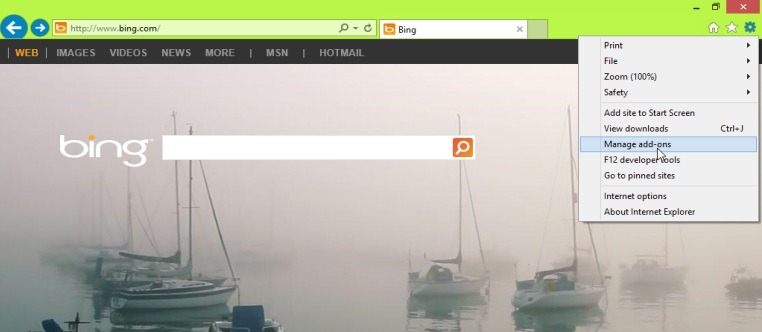
- In the open window select Search Providers from the panel Add-on Types (left side), then click on the link Find more search providers from the bottom of the window
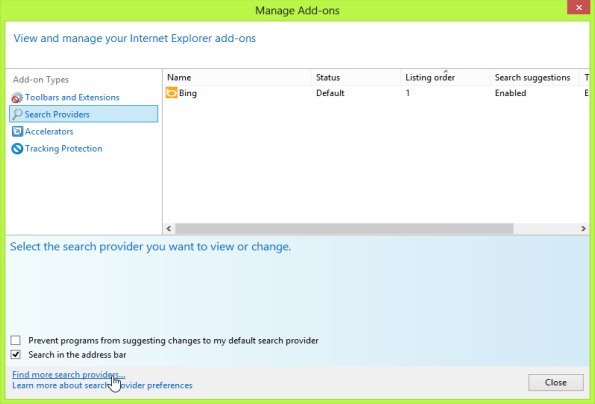
- In the gallery displayed, select the favorite search engine (eg. Google) then click on the button Add to Internet Explorer
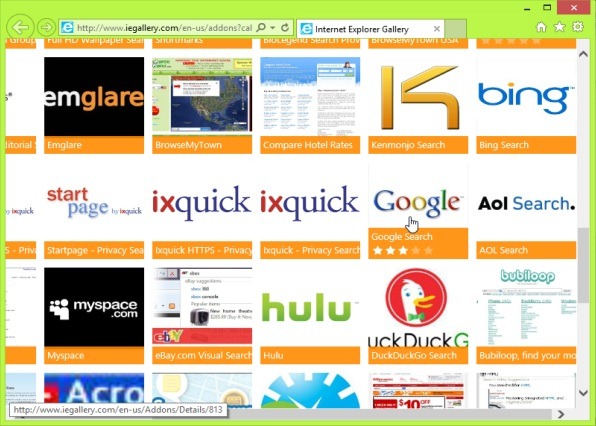
- In the confirmation window, tick the option Make this my default search provider, then click on Add
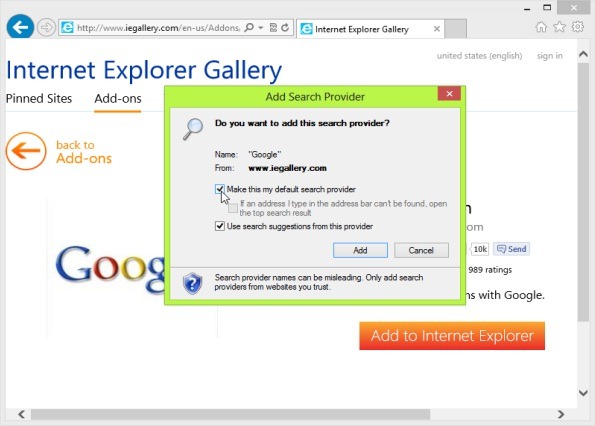
And ready, the search engine chosen by you will be set as default Both in the desktop version of 10 and the modern one.
Note: In order for the change to have an effect, you will most likely have to close and reopen the Internet Explorer (to close the modern version, take the mouse at the top of the window, click on the left and pull the window to the bottom of the screen).
STEALTH SETTINGS – How to change default Search Engine in Internet Explorer 10 (Windows 8 tips)
How can we change the search engine default in Internet Explorer 10 (Windows 8 Tips)
What’s New
About Stealth
Passionate about technology, I write with pleasure on stealthsetts.com starting with 2006. I have a rich experience in operating systems: Macos, Windows and Linux, but also in programming languages and blogging platforms (WordPress) and for online stores (WooCommerce, Magento, Presashop).
View all posts by StealthYou may also be interested in...

